
时间:2021-07-27 17:10:07 来源:www.win10xitong.com 作者:win10
有网友用win10系统的时候遇到过win10远程桌面连接在哪里打开解决方法的问题,不知道大家是不是也遇到过,根据大数据分析,确实有很多用户都会面对win10远程桌面连接在哪里打开解决方法的情况。先休息一下后我们就一起来动手解决win10远程桌面连接在哪里打开解决方法的问题。我们可以参考这样的方法:1、点击【开始菜单】,找到【Windows 附件】并展开,然后就能够在其中找到【远程桌面连接】的选项了。2、或者按下【Win】+【R】打开运行窗口,然后输入命令:【mstsc】,也可以直接打开远程桌面连接就可以彻底解决了。下面的内容就是今天小编带来的win10远程桌面连接在哪里打开解决方法的详尽操作手法。
win10远程桌面连接开放解决方案在哪里:
1.单击[开始菜单],查找并展开[窗口附件],然后您可以在其中找到[远程桌面连接]选项。
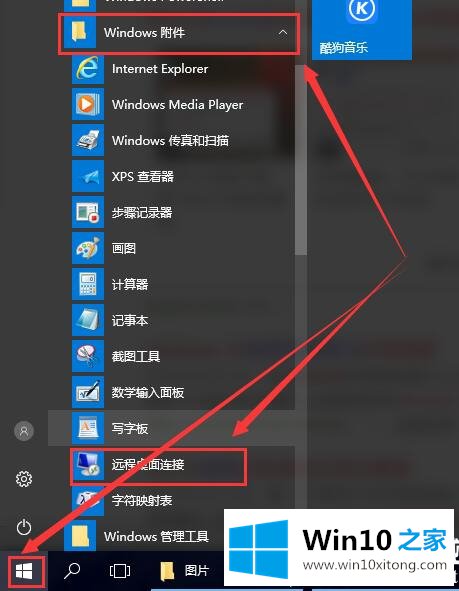
2.或者按[win] [r]打开运行窗口,然后输入命令:[mstsc],或者直接打开远程桌面连接。
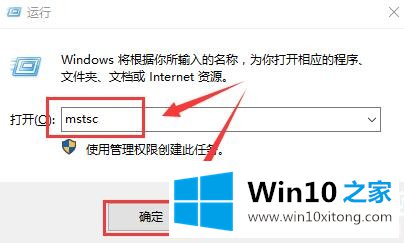
以上是win10 Home为广大用户提供的win10远程桌面连接在哪里打开的详细介绍,希望对广大用户有所帮助,感谢阅读~
上面的文章非常详细的讲了win10远程桌面连接在哪里打开解决方法的详尽操作手法,以上的文章如果对你的问题有所帮助,希望对本站多多支持。